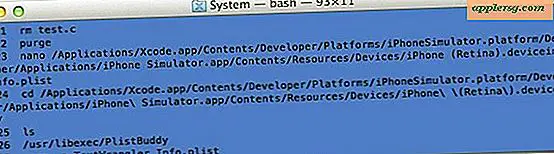Comment mesurer une surface dans un Revit
Articles dont vous aurez besoin
Revit Architecture 2009 (ou plus récent)
modèle 3D
Les architectes utilisent divers programmes de conception comme Revit comme outil pour créer des documents de construction comprenant des plans d'étage, des élévations, des coupes et d'autres dessins importants nécessaires pour exprimer leurs idées. Les créateurs de ces programmes intègrent des outils de raccourci dans les programmes, ce qui facilite le processus de conception pour l'architecte. Le calcul de la superficie d'une pièce ou d'un bâtiment est un raccourci qu'Autodesk a intégré à Revit. Avec cet outil, le concepteur peut calculer rapidement la superficie d'un bâtiment entier à plusieurs étages en quelques minutes.
Créer un plan de zone
Cliquez sur l'onglet « Accueil », sélectionnez la flèche à côté de « Zone » dans le panneau « Pièce et zone » et choisissez l'option « Plan de la zone ».
Modifiez les paramètres "Type" pour sélectionner un schéma de surface dans la boîte de dialogue "Nouveau plan de surface". Vous avez deux options : Gross Building, qui contiendra la superficie totale construite du bâtiment, ou Rentable, qui mesure la superficie en fonction de la méthode standard de calcul de la superficie au sol dans les immeubles de bureaux.
Sélectionnez le niveau auquel vous souhaitez appliquer un plan de zone. Si vous sélectionnez plusieurs niveaux, Revit créera un plan de zone distinct pour chaque niveau et ils seront regroupés par schéma dans le "Navigateur de projet".
Création de zones
Ouvrez une vue en plan de zone et vérifiez les limites qui ont été créées lors de la création du plan de zone. Selon vos paramètres Revit, les lignes peuvent apparaître dans une autre couleur ; cependant, par défaut, les lignes de délimitation doivent apparaître en violet.
Corrigez les erreurs de délimitation et tracez les lignes de délimitation manquantes. Cliquez sur l'onglet « Accueil », sélectionnez la flèche à côté de « Zone » dans le panneau « Pièce et zone » et choisissez l'option « Ligne de délimitation ». Vous pourrez tracer ou choisir des lignes sur le plan de la zone.
Cliquez sur l'onglet "Accueil", sélectionnez la flèche à côté de "Zone" dans le panneau "Pièce et zone" et choisissez l'option "Zone". Pour placer une étiquette de pièce et une étiquette de zone avec la zone, modifiez les paramètres de la "Barre d'options" en "Tag sur le placement".
Sélectionnez "Nouvelle zone" dans la "Barre d'options" ou sélectionnez une zone existante dans la liste déroulante.
Placez une étiquette de zone sur le plan de zone en cliquant à l'intérieur de n'importe quelle pièce avec une limite. La pièce aura un "X" grisé avec la zone au milieu du "X".





![Ne tirez pas sur un iPhone 5 avec des lasers [Vidéo]](http://applersg.com/img/fun/920/don-t-shoot-an-iphone-5-with-lasers.jpg)